Parandus: Duolingo rakenduse mikrofon ei tööta operatsioonisüsteemis Android 12
Varia / / March 23, 2022
Mis puutub võõrkeelte õppimisse, siis Duolingoga pole peaaegu ühtegi vastet. Rakendus aitab teil rääkida soravalt enam kui 30+ keelt palju intuitiivsemal viisil. Võite alustada õppimist nullist või panna proovile oma võimed, kui valdate keelt vähegi. Duolingo keskendub peamiselt meie grammatika ja sõnavara täiustamisele. Lisaks saate oma põhiteadmiste parandamiseks proovida ka mitmeid muid harjutusi, nagu lugemine, rääkimine, kirjalik tõlkimine ja palju muud.
Muidugi, kui olete rakendust kasutanud, teate juba, kui hea see on. Kõnetunnid osutuvad ka igale algajale tõeliselt tõhusaks, et häälitsused järele jõuda. Kuid viimasel ajal näib probleem olevat väga häirinud kasutajate sujuvat kogemust, eriti Android 12 puhul. Kuna kasutaja proovib kõnetundides mikrofoni kasutada, siis mikrofon lihtsalt ei tööta. Mõnikord ei vaja see häälsisendit ja lülitab mikrofoni mõne sekundi pärast automaatselt välja. Kuigi mõnikord saadab see sõnumi "Proovige veel".
Noh, kui teil on tekkinud mõni neist probleemidest ja teil on raskusi tundide jätkamisel, on meil teile mõned parandused. Enne lahenduste loendi juurde liikumist pidage meeles, et probleem võib ilmneda erinevatel põhjustel. Seega peate võib-olla isegi proovima mitut parandust, enne kui leiate toimiva lahenduse.

Lehe sisu
-
Parandus: Duolingo rakenduse mikrofon ei tööta operatsioonisüsteemis Android 12
- Taaskäivitage nutitelefon
- Tapa taustal mikrofonirakendused
- Mikrofoni lubamine Duolingos
- Kustutage vahemälu ja andmed
- Installige Duolingo uuesti
- Mine üle eelmisele värskendusele
- Järeldus
Parandus: Duolingo rakenduse mikrofon ei tööta operatsioonisüsteemis Android 12
Duolingo rakenduse mikrofon, mis ei tööta Android 12-s korralikult, ei ole enamasti rakenduse enda probleem. Tegelikult on see enamasti seotud teie seadme rakenduste lubadega. Seetõttu alustame sama parandusega ja liigume aeglaselt edasi ka teiste juurde.
Taaskäivitage nutitelefon
Mõnikord on sellised probleemid nagu mikrofoni tõrked põhjustatud süsteemist ainult tehnilise termini tõttu, mida nimetatakse ummikseisuks. See on olukord, kus sama ressurssi – mikrofoni kasutavad korraga kaks rakendust. Telefoni taaskäivitamine tühjendab kõik praegused ressursid ja loodetavasti töötab Duolingo ideaalselt pärast seadme taaskäivitamist.
Tapa taustal mikrofonirakendused
Nagu ma varem mainisin, on palju olukordi, kus teil võib tekkida probleeme, kui teie seadme mikrofoni kasutavad korraga paljud rakendused. On täiesti võimalik, et see probleem põhjustab. Nii et minu soovitus on kustutada kõik taustal olevad rakendused ja seejärel käivitada Duolingo.
Mikrofoni lubamine Duolingos
Vaikimisi ei küsi Duolingo installimise ajal luba. Seetõttu on esimene asi, mida teha, kui teie Duolingo Mic ei tööta, kontrollida rakenduse õigusi. Duolingo rakenduse mikrofoni kasutamise lubamiseks järgige allolevaid samme.
- Avage oma Android-telefonis Seadme seaded.
- Minge jaotisse Rakendused ja load.

- Nüüd minge rakenduste haldurisse.
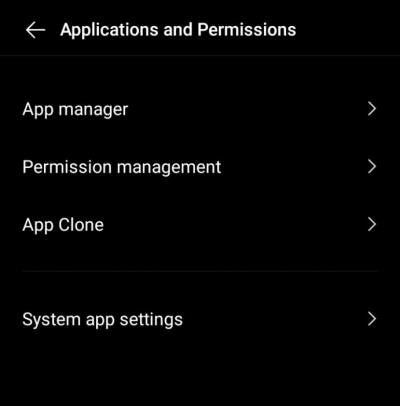
Reklaamid
- Kerige alla ja klõpsake Duolingo.

- Puudutage vahekaarti Load.

- Valige Mikrofon.
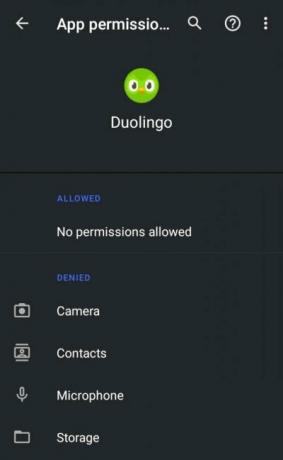
Reklaamid
- Lõpuks valige Luba, et lubada Duolingo rakenduse mikrofoni load.

Pange tähele, et seadete järjekord on telefoniti erinev. Seega, kui te ei leia rakenduste jaotist kohe, otsige see üles ja järgige vastavaid samme. Kui olete mikrofoni loa lubanud, proovige Duolingo rakendus uuesti käivitada ja kontrollige mikrofoni abil, kas see töötab. Kui luba on juba seatud väärtusele „Lubatud”, lubage see uuesti ja kontrollige uuesti.
Kustutage vahemälu ja andmed
Kui loa andmine probleemi ikka ei lahenda, soovitame kustutada rakenduse vahemälu ja andmed. Kuigi see tundub probleemi arvestades üsna ebaoluline, võib ülekoormatud vahemälu siiski vallandada erinevat tüüpi probleeme. Seetõttu tasub Duolingo vahemälu ja andmete tühjendamine proovida. Siin saate tühjendada rakenduse vahemälu ja andmed.
- Käivitage rakendus Seaded.
- Minge jaotisse Rakendused ja load.

- Nüüd minge rakenduste haldurisse.
- Valige loendist Duolingo.
- Klõpsake sisemälu.

- Järgmisena klõpsake nuppu Tühjenda andmed ja tühjendage vahemälu.
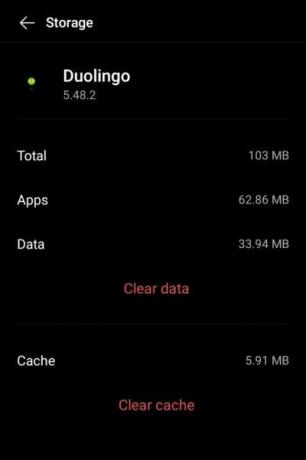
Jällegi võivad valikud sõltuvalt kasutatavast telefonist kuvada veidi erinevalt. Veenduge, et leiate õige valiku ja tühjendage nii vahemälu kui ka andmed. Lõpuks käivitage rakendus Duolingo ja kontrollige, kas probleem püsib.
Installige Duolingo uuesti
Kui mõlemad eelmised valikud ebaõnnestusid, on meie kõige ilmsem valik Duolingo rakenduse uuesti installimine. Kui teil on kahtlusi, järgige allolevaid samme, et Duolingo oma Android 12 seadmesse uuesti installida.
- Avage Seaded ja minge jaotisse Rakendused ja load.
- Valige App Manager ning leidke ja valige Duolingo.
- Nüüd desinstallige rakendus.
- Minge Play poodi ja otsige Duolingot.
- Lõpuks installige rakendus uuesti.
Uuesti installimine parandab enamiku rakenduse tõrgetest. Seega, kui probleem peab teatud tõrkega midagi tegema, parandab see selle kohe.
Mine üle eelmisele värskendusele
Kuna enamik kasutajaid on selle probleemiga kokku puutunud alles pärast viimase värskenduse väljaandmist, võib probleemi lahendada rakenduse alandamine mõnele selle varasemale värskendusele. Kui te pole sellest teadlik, saate Duolingo rakenduse alandada järgmiselt.
- Esiteks avage Google Play pood, otsige Duolingo ja klõpsake sellel.
- Nüüd klõpsake ekraani paremas ülanurgas kolme punktiga ikooni.
- Tühjendage märkeruut "Luba automaatne värskendus".

- Minge tagasi avakuvale ja käivitage rakendus Seaded.
- Avage rakenduste haldur, valige Duolingo, märkige üles versiooninumber ja desinstallige rakendus.
- Järgmisena avage mis tahes veebibrauser ja avage Duolingo veebisait.
- Otsige rakenduse versioone.

- Laadige alla rakenduse eelmine versioon ja installige see oma seadmesse.
Järeldus
Duolingo on kindel võimalus mis tahes võõrkeele põhitõdede kiireks õppimiseks. Rakendus võimaldab teil kohe oma konto seadistada ja alustada soovitud keele õppimist otse nutitelefonist.
Kindlasti võib selline probleem katkestada tuhandete kasutajate õppimiskogemuse. Kuigi arendajad leiavad järgmise värskendusega sellele kindlasti püsiva paranduse, on siin mõned ajutised parandused, mis aitavad teil esialgu õppimist jätkata. Kui see artikkel on olnud kasulik, julgustage meid, esitades oma arvustused. Samuti öelge meile, milline parandus aitas teid kõige rohkem.



